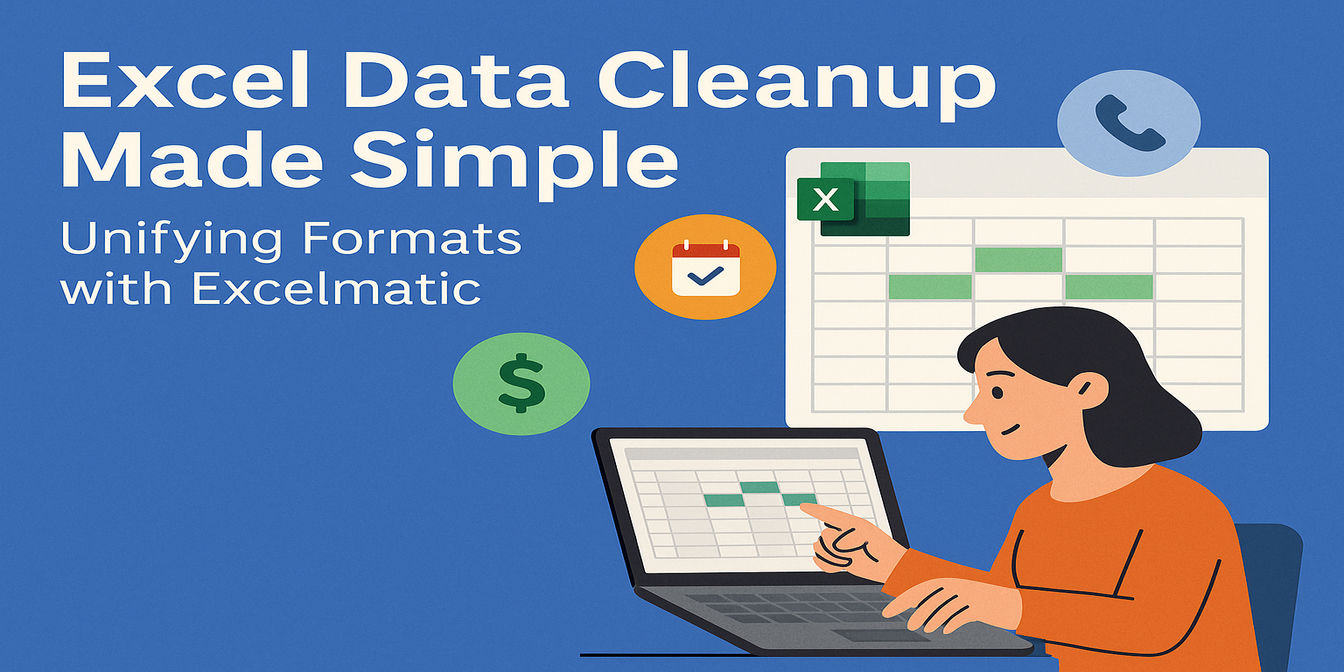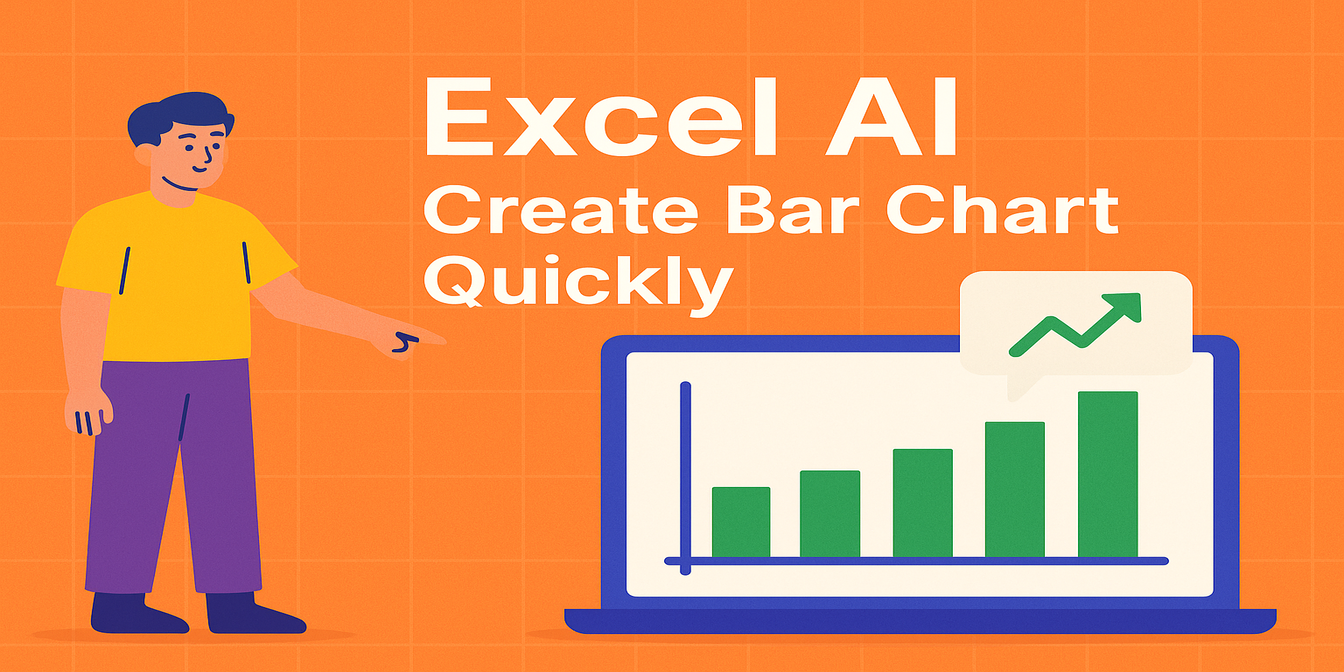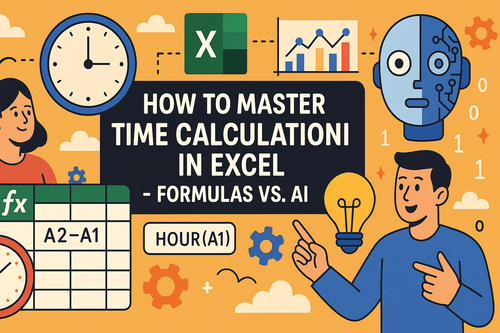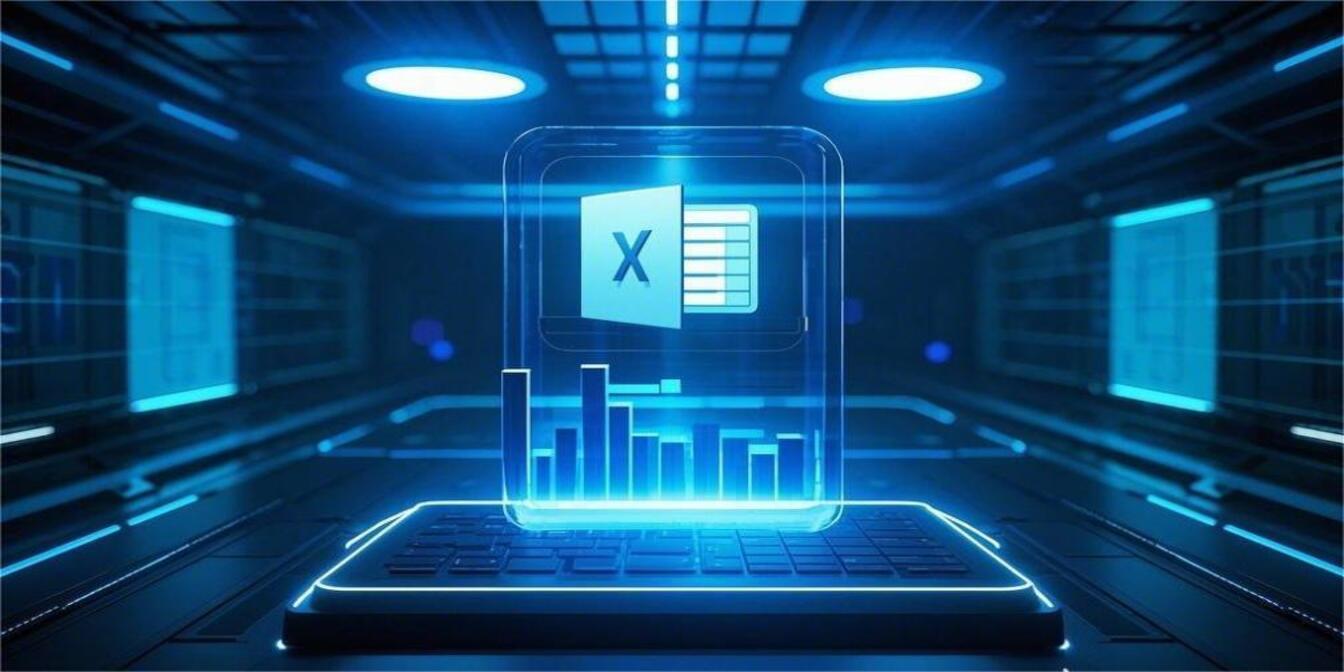Vous avez du mal avec les conflits de cours et les enseignants surchargés ? Vous n'êtes pas seul.
Dans le monde de l'administration académique, planifier les emplois du temps peut devenir un cauchemar Excel. Il faut équilibrer les enseignants, vérifier les salles disponibles, éviter les créneaux problématiques, et assembler une centaine de pièces du puzzle. Traditionnellement, ce processus est lourd, manuel et—franchement—source d'erreurs.
Commençons par explorer la difficulté.
Planification traditionnelle des cours : Un casse-tête Excel que vous n'avez pas choisi
Imaginons une liste de 30 cours programmés, chacun avec son enseignant, jour, horaire et salle. Vous devez répondre à des questions comme :
- Un enseignant est-il surbooké ?
- Quels créneaux sont surutilisés ?
- Qui supporte la charge de travail la plus lourde ?
Voici comment vous procéderiez habituellement :
Trier et filtrer manuellement. Vous pourriez créer des tableaux croisés dynamiques ou des règles de mise en forme conditionnelle pour repérer les chevauchements.
Utiliser COUNTIFS ou SUMIFS. Ces formules aident à compter combien de fois chaque enseignant apparaît par jour.
Créer des graphiques manuellement. Vous tenterez de visualiser la répartition avec des histogrammes, mais la mise en forme est rarement simple.
Vérifier les erreurs. Cette étape prend le plus de temps—rechercher une salle utilisée deux fois, ou un cours sans enseignant.
Et malheur à vous si quelqu'un modifie le fichier en cours de route.
Avec Excelmatic, la réponse est à une question près
Voici Excelmatic. Ce n'est pas un plugin, ni intégré à Excel, et ne nécessite aucun code. Vous uploadez simplement votre fichier et posez une question.
Essayez ceci :
Affichez un histogramme du nombre de cours par enseignant.
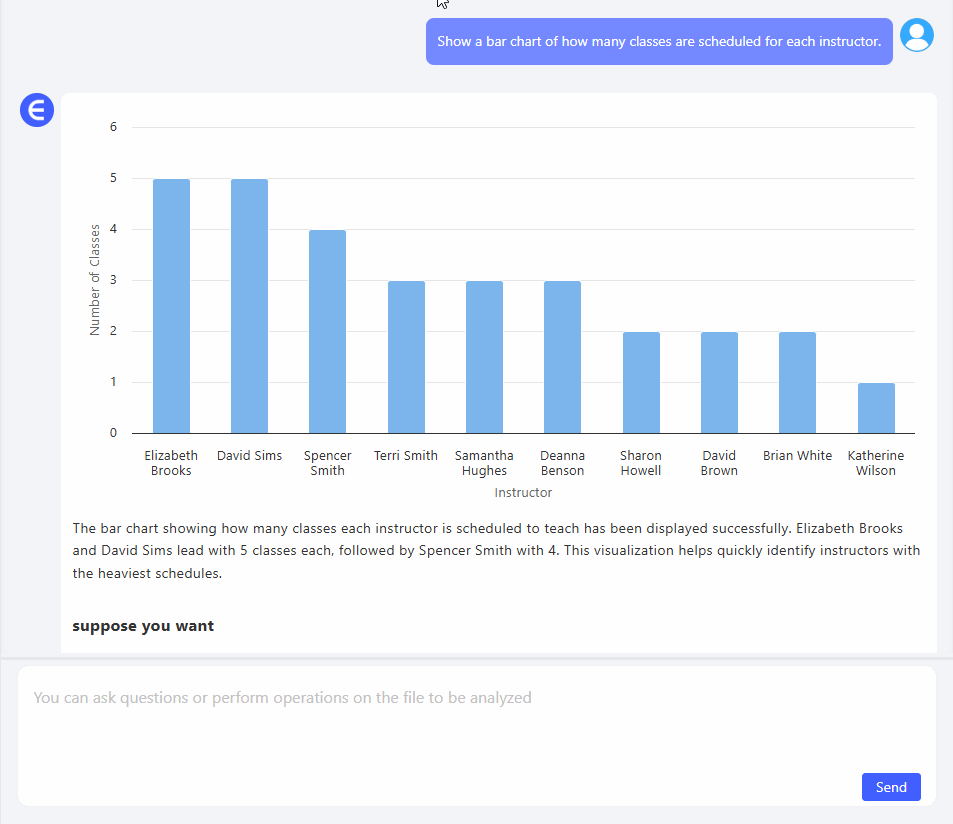
Le résultat ? Un graphique clair et net montrant la charge de travail de chaque enseignant—sans formules, ni mise en forme, ni onglets supplémentaires. Juste des insights.
D'autres questions intelligentes à poser à Excelmatic
- Listez les conflits d'emploi du temps pour les enseignants.
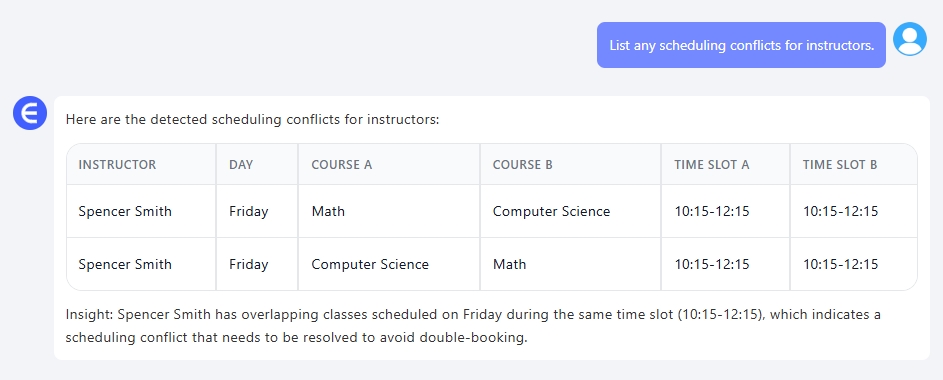
Vérification instantanée des enseignants surbookés par créneau.
- Quel jour de la semaine a le plus de cours programmés ?
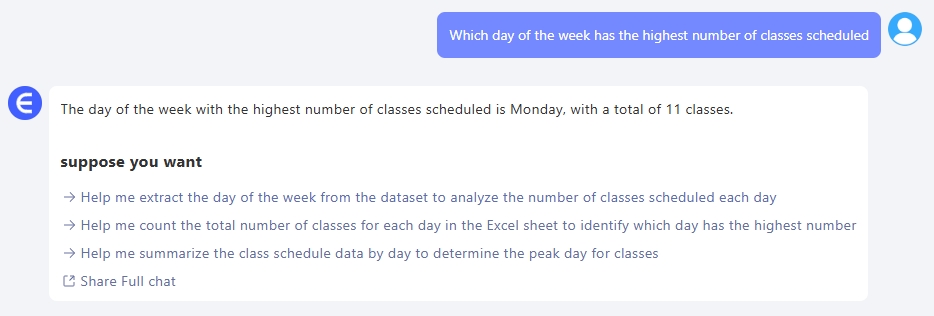
Un récapitulatif rapide par jour—idéal pour repérer les surcharges.
Tout cela prend moins de 10 secondes. Pas de VBA. Pas de tableaux croisés. Pas de panique nocturne.
Manuel vs. Excelmatic : Le duel
| Étape | Excel traditionnel | Excelmatic |
|---|---|---|
| Préparation | Créer formules, mise en forme conditionnelle, vérifications | Upload et question |
| Détection conflits | Filtres multiples et vérification manuelle | Résultat instantané |
| Graphiques | Réglages manuels des axes et étiquettes | Générés automatiquement |
| Temps requis | 30–45 minutes par passage | Moins d'1 minute |
La différence ? Des insights à la vitesse de la pensée.
Conclusion : Simplifiez la planification, pas votre cerveau
La planification des cours ne doit pas être un supplice. Vous avez déjà les données—il vous faut de la clarté. Avec Excelmatic, fini les conjectures. C'est comme avoir un analyste à portée de main, sans courbe d'apprentissage ni coût.
Alors la prochaine fois que vous serez noyé sous les listes de cours et les créneaux, n'ouvrez pas un nouveau fichier. Ouvrez votre esprit—et Excelmatic.
Vous voulez tester avec vos propres données ? Essayez Excelmatic maintenant >>